

用户在使用win7或Xp系统过程中,可以通过开始菜单边上的“显示桌面”按钮快速切换到桌面,十分方便。不过,在Win10系统中并没有快速切换到桌面的按钮,该怎么办?接下来,小编就给大家分享win10快速切换到桌面的操作技巧。
如果在平时用电脑工作比较多,这样桌面上打开的应用就会比较多,如果想要换到桌面的话,怎么操作了,Win10系统打开多个程序后,如何快速切换到桌面呢?我们知道老版的在任务栏直接就有个快捷键,非常方便,但是win10并没有,下面,小编就来跟大家介绍win10快速切换到桌面的步骤。
win10怎样快速切换到桌面
方法一:
点击切换桌面按钮
细心的朋友会发现,在Win10任务栏右下角最边缘的地方,有一个小竖条,点击这个小竖条,就可以快速切换到桌面,
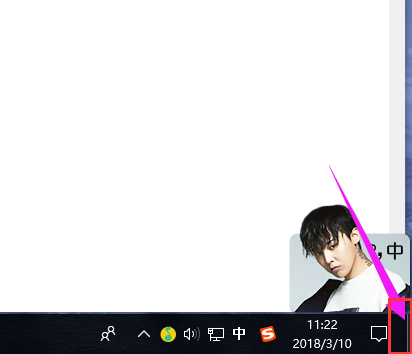
桌面图解详情-1
方法二:
使用快捷键
如果觉得点击任务栏切换到Win10桌面的速度还不够快的话,那么使用键盘快捷键,无疑是最快的。
Win10切换桌面快捷键为:Windows徽标键 + D
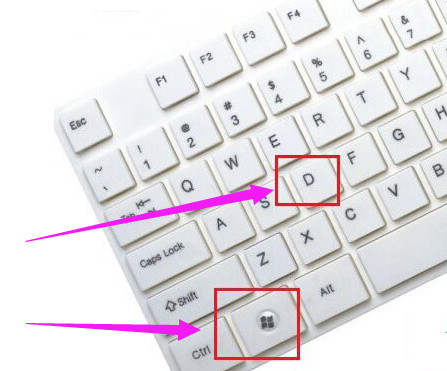
快速切换图解详情-2
方法三:
右点击左下角的“开始”

桌面图解详情-3
打开后选择列表最下方的“桌面”

快速切换图解详情-4
以上就是win10快速切换到桌面的操作技巧。

用户在使用win7或Xp系统过程中,可以通过开始菜单边上的“显示桌面”按钮快速切换到桌面,十分方便。不过,在Win10系统中并没有快速切换到桌面的按钮,该怎么办?接下来,小编就给大家分享win10快速切换到桌面的操作技巧。
如果在平时用电脑工作比较多,这样桌面上打开的应用就会比较多,如果想要换到桌面的话,怎么操作了,Win10系统打开多个程序后,如何快速切换到桌面呢?我们知道老版的在任务栏直接就有个快捷键,非常方便,但是win10并没有,下面,小编就来跟大家介绍win10快速切换到桌面的步骤。
win10怎样快速切换到桌面
方法一:
点击切换桌面按钮
细心的朋友会发现,在Win10任务栏右下角最边缘的地方,有一个小竖条,点击这个小竖条,就可以快速切换到桌面,
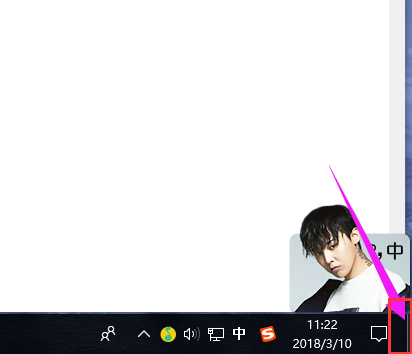
桌面图解详情-1
方法二:
使用快捷键
如果觉得点击任务栏切换到Win10桌面的速度还不够快的话,那么使用键盘快捷键,无疑是最快的。
Win10切换桌面快捷键为:Windows徽标键 + D
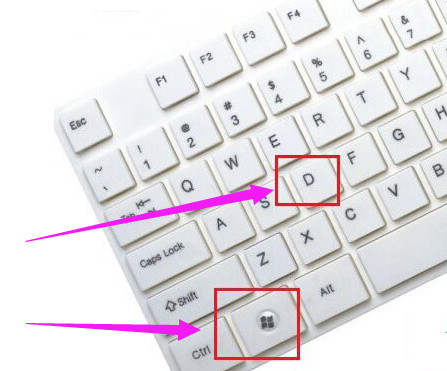
快速切换图解详情-2
方法三:
右点击左下角的“开始”

桌面图解详情-3
打开后选择列表最下方的“桌面”

快速切换图解详情-4
以上就是win10快速切换到桌面的操作技巧。
















